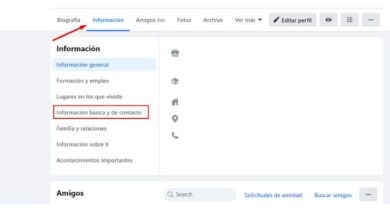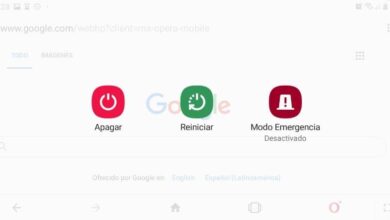Hoe de YouTube-app bekijken en erop reageren? | Android of iOS
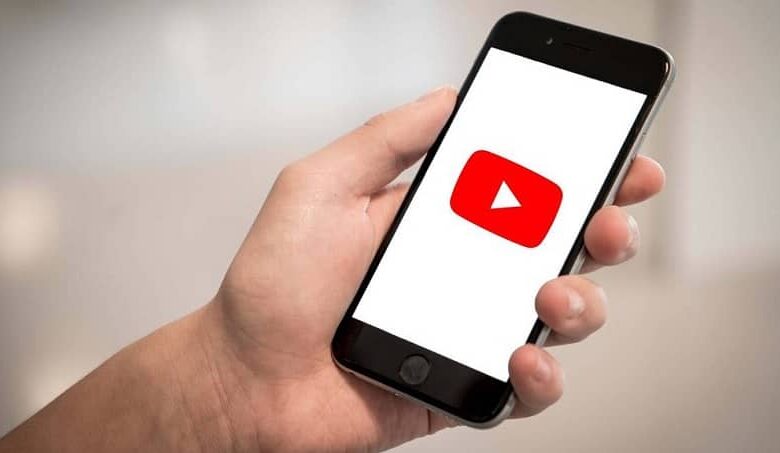
Steeds meer mensen gebruiken hun smartphones om inhoud op internet te bekijken. Een vraag die daar meestal opkomt, is hoe ze eruit zien en hoe je commentaar kunt geven op de YouTube-app .
Of het apparaat heeft: een iOS-besturingssysteem ou een Android-besturingssysteem , de officiële app werkt hetzelfde, dus bekijken of reageren is hetzelfde.
Waar kan ik reacties zien in de YouTube-app?
Opmerkingen zijn wel zichtbaar op internet, maar als je de mobiele YouTube-app gebruikt, hun locatie kan wat verwarrender zijn .
En hoewel het niets bijzonders is, hebben sommige gebruikers niet aan deze sectie gedacht of deze niet gevonden. Daarom zou je kunnen denken dat het is uitgeschakeld.
Wat ze niet weten is dat het een beetje makkelijker is dan... watermerk youtube-video's en dat het niet te lang duurt.
Nou, alles wat je hoeft te doen om toegang te krijgen tot of opmerkingen bekijken in deze applicatie is om te beginnen door het uit te voeren.
Daarna, en na het inloggen (indien nodig), wordt de video geopend waarin je de reacties wilt zien.
Dan kun je zien dat eronder de titel en informatie staat, en daarnaast zal er een pijltje zijn dat over het algemeen wordt gezien als voor opmerkingen.
Nou, zo is het niet. Deze pijl zal exposeren uniquement de omschrijving en andere gegevens die de auteur op zijn video kan plaatsen.
En net daaronder beginnen de lijst en snelkoppelingen naar andere vergelijkbare inhoud of terugkerende weergave, waar de miniaturen en namen worden weergegeven.
Nu, om reacties in de YouTube-app vanaf elke computer te kunnen bekijken, hoef je alleen maar te doen scrol door je weergave naar het einde van aanbevolen video's .
Opmerkingen zijn handig om een definitieve schatting te hebben van die de video's op YouTube bekijkt. Een handige tool om een idee te krijgen van het beheerde kanaal.
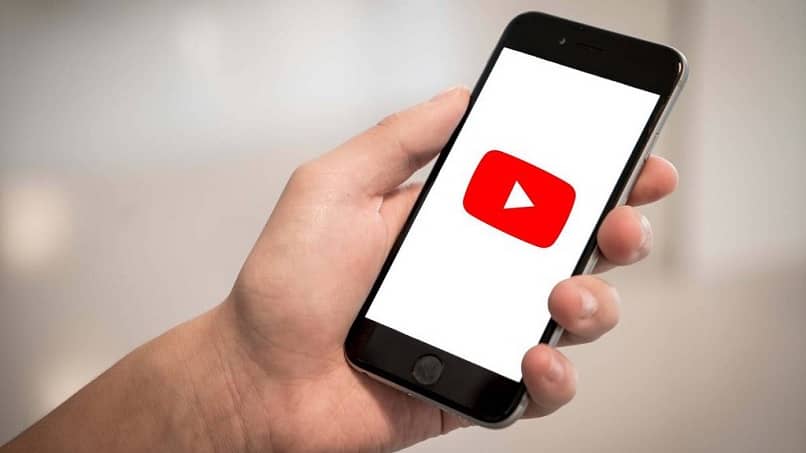
Op deze manier, opmerkingen die bij het betreffende bericht zijn geplaatst, worden weergegeven en het zal geen probleem zijn om ze te bekijken.
Als er daarentegen geen opmerkingen kunnen worden weergegeven, is dit waarschijnlijk omdat nog niemand iets heeft gepost of omdat ze zijn uitgeschakeld voor plaatsing.
Hoe commentaar geven?
Net als in het vorige geval, moet u toegang krijgen tot de YouTube-app op het mobiele apparaat en start de sessie.
Vervolgens moet je de video waarop je wilt reageren zoeken en erop klikken om deze te laten zien. Evenzo zullen we kijken naar het audiovisuele materiaal, samen met de titel en beschrijving hieronder, gevolgd door de aanbevolen opties.
Om een opmerking te maken, moet je eerst naar hun sectie gaan. Wat wordt bereikt door naar beneden te kijken tot na? de inhoud van de suggestie .
Bij het zoeken naar opmerkingen zijn er twee manieren om te gaan. De eerste is om te reageren op een opmerking die iemand anders al heeft gemaakt.
Daarom moet u klikken op het bericht die wil je antwoorden? , waaraan de schrijfdoos wordt blootgesteld en u alleen verder gaat met schrijven en publiceren.
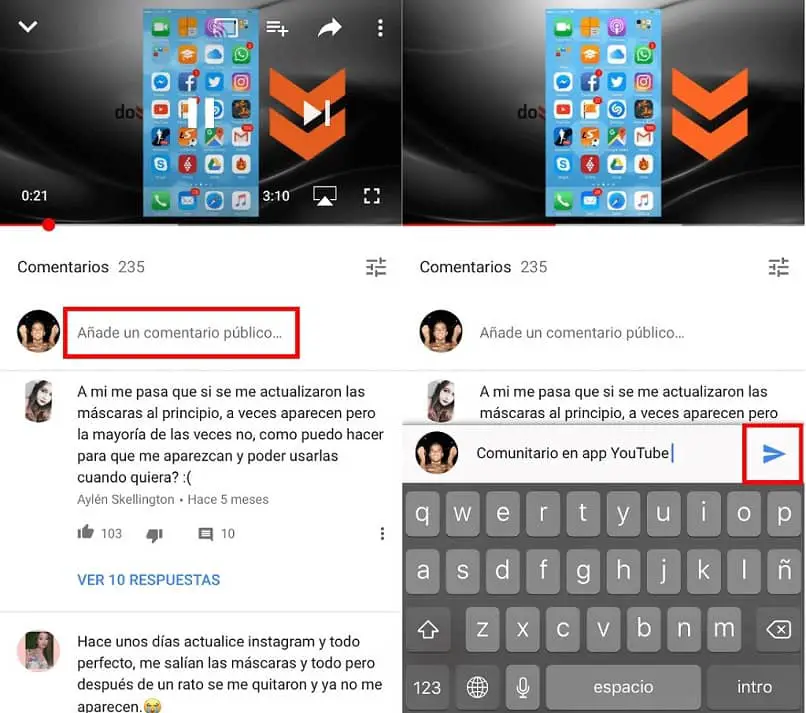
Integendeel, als u een afzonderlijke opmerking wilt maken, dat wil zeggen, een nieuwe. U hoeft alleen de modus te zoeken en te selecteren » Voeg een openbare reactie toe » .
Deze knop is blauw en op dezelfde manier kan de gebruiker het gewenste bericht schrijven en vervolgens publiceren. Ook, en zoals in het vorige geval, als de video-opmerkingen niet zijn uitgeschakeld, maar die er niet zijn, zijn we misschien de eersten die reageren.
Zoals we al eerder zeiden, is deze manier van reageren in de YouTube-app van toepassing op verschillende apparaten, of ze nu Android of iOS zijn , of het nu smartphones of tablets zijn.
Wat wordt aanbevolen is om bewaar de betreffende applicatie altijd in de laatste update gepresenteerd door de ontwikkelaars, om fouten als gevolg van compatibiliteit te voorkomen.